Hoje vamos ver três dicas bem simples mas que podem ser muito úteis se delas precisarmos.
A primeira pode ajudar bastante quando o texto está difícil de ler. Funciona nas versões de Windows XP, Vista e provavelmente, Win 7. Chama-se “Alto Contraste” e consiste em alterar as cores da tela de modo a maximizar o contraste entre elas. É um dos diversos recursos disponíveis para facilitar a vida de pessoas portadoras de deficiências visuais e o resultado é uma tela onde o texto se destaca sobre o fundo. Nas janelas comuns, onde costumeiramente o texto aparece em preto sobre fundo branco, as cores se invertem. Mas se o fundo da janela for originalmente de outra cor que não o branco, pode ocorrer o contrário (texto branco sobre fundo negro). Veja o resultado na figura (mas não faça caso para as setas amarelas; logo você entenderá sua função). Pode-se ativar o modo de exibição em Alto Contraste acionando o atalho “Shift Esquerdo + Alt Esquerdo + PrtScr”, ou seja, mantendo premidas as teclas “Shift” e “Alt” do lado esquerdo do teclado (só funciona com as deste lado) e acionando a tecla “Prt Scr” ou “PrintScreen” situada no grupo de três teclas à direita das teclas de função. Acionado o atalho, aparece uma janela solicitando confirmação para entrar no novo modo de exibição. Aceite e veja o resultado. O atalho é aquilo que se chama “comutador de estado”, portanto, para retornar ao modo de exibição normal, basta acioná-lo novamente.
Outra dica interessante para melhorar a aparência e visibilidade de textos – mas que somente funciona nos monitores de tela plana de alta qualidade, tipo LCD ou plasma – é o recurso denominado “Clear Type”. Ele atua suavizando as bordas dos caracteres e ajustando o contraste entre texto e fundo de tal maneira que se consegue ler o texto na tela com nitidez equivalente à de um texto impresso. Em Windows Vista ele costuma vir habilitado por padrão. No XP, em geral vem desabilitado. Para habilitar, clique com o botão direito do mause em um ponto “vazio” da área de trabalho, abra as “Propriedades” do vídeo, passe para a aba “Aparência” e clique no botão “Efeitos” (no Vista: botão direito na tela >> entrada “Personalizar” >> grupo “Cor e aparência da janela” >> atalho “Abrir propriedades de aparência clássica para ver mais opções de cores” >> botão “Efeitos”). Marque a caixa “Usar este método para suavizar as bordas das fontes da tela” e escolha, no menu de cortina logo abaixo, a entrada “Clear Type”, saindo com OK e fechando as demais janelas. Em geral a legibilidade do texto melhora bastante após acionar o recurso.
Agora uma rapidinha sobre o Word. Como se sabe, repetir palavras repetidas repetidamente na mesma frase não é boa técnica de redação (quem não sabia, descobriu agora). O problema é que, por mais que se evite, muitas vezes só nos damos conta das repetições na fase de revisão do texto. Na maioria das vezes se resolve trocando uma das palavras repetidas por um sinônimo. Mas quem sabe tanto sinônimo? Ora, o Word. Na versão que vem com o MS Office 2007 chega a ser fácil demais: clique com o botão direito sobre a palavra que deseja mudar, procure entre as entradas do menu de contexto por “Sinônimos”, mova o cursor do mause para ela e repare na lista de sinônimos que aparece no submenu. Um clique sobre um deles imediatamente o inserirá no texto em substituição à palavra indesejada (repare, na figura: o cursor estava sobre a palavra “Propriedades”, portanto o que aparece no menu inferior são seus sinônimos). E tem mais: se nenhum deles lhe agradar, repare na última entrada do submenu, “Dicionário de sinônimos”. Um clique nela fará se abrir, à direita da janela do Word, seu dicionário de sinônimos (se tiver sido instalado, naturalmente) com um conjunto muito mais rico (e interativo) de sinônimos. Experimente. E se você desejar abrir diretamente o dicionário de sinônimos, basta acionar o atalho “Shift+F7” com o cursor sobre a palavra.
Aí estão as diquinhas, simples porém úteis. Bom proveito.
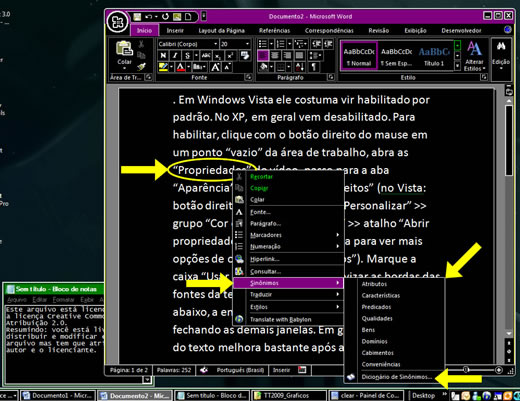 |
| Figura 1 - Clique para ampliar |
B.
Piropo